 En cualquiera de las versiones de QuickBooks y en cualquier lugar en el que te encuentres en algún momento has querido importar información al QuickBooks, para evitar digitar una gran cantidad de información.
En cualquiera de las versiones de QuickBooks y en cualquier lugar en el que te encuentres en algún momento has querido importar información al QuickBooks, para evitar digitar una gran cantidad de información.
En este deseo de acortar el tiempo de trabajo se han realizado muchos avances dentro de QuickBooks, en donde puedes importar información al QuickBooks sin necesidad de hacerlo de manera manual.
Una de las maneras que se han utilizado a través de los años es el importar en archivos de excel la información de Clientes, Suplidores y listados de Productos y Servicios. Y si utilizas QuickBooks Desktop, o QuickBooks Online, puedes importar este tipo de información.
Para QuickBooks Desktop puedes hacerlo de 2 maneras de forma facil:
I. A traves de las Utilities (Utilidades) con un archivo excel
- En el menú File (Archivo), haz clic en Utilities (Utilidades)> Import (Importar archivos Excel).
- Sigue el asistente (Wizard) para importar archivo.
- Selecciona el tipo de datos.
- QuickBooks abre un excel con formato. Una vez que hayas introducido la información, guarda el archivo y ciérralo, se te dará la opción de Add My Data Now (Añadir Mis datos ahora).
- Revise que la informacion y los datos estan bien.
- Haz clic en Cerrar cuando termines.
NOTA: Si necesita importar clientes adicionales, el vendedor o el elemento de fecha de Excel utilizando esta opción, siempre puede volver a esta ventana.
II. A traves del Add/Edit Multiple List (Añadir o Editar Multiples Listas)
- En el menú de listas, haz clic en Add/Edit Multiple List (Agregar o editar varias listas)
- Haz clic en la lista desplegable y elige la lista que deseas trabajar.
- Filtra la lista para ver un registro particular.
- Para personalizar las columnas, elige el recuadro Customize (personalizado) para elegir qué columnas deseas ver. Esta forma puedes trabajar en las columnas que necesitas.
- Haz clic en el botón predeterminado para volver a las columnas de prestablecidas para la lista.
- Para agregar, desde el panel izquierdo, selecciona la columna y haz clic en Agregar. Para quitar, desde el panel derecho, selecciona la columna y haz clic en Quitar. Para volver a colocar la columna de orden, desde el panel derecho, selecciona la columna y haz clic en Move Up o Move Down. Haz clic en Aceptar.
- Para Agregar o editar las entradas haciendo clic en los campos apropiados. Ten en cuenta que puedes copiar (Ctrl + C) de Excel y pegar (Ctrl + V) en esta ventana.
- Haz clic en Guardar cambios. Después de guardar los cambios, recibiras una advertencia del número de registros guardados. QuickBooks también te indicará si hay errores que se deben arreglar.
Estas dos opciones se cumplen en QuickBooks Desktop, para Importar en QuickBooks Online funciona de una sola manera:
- Haz clic en el icono de engranaje> Importar datos
- Haz clic en Clientes/Suplidores/Cuentas/Productos.
- Recomendamos hacer clic en Descargar un archivo de ejemplo
- Utilice el ejemplo del archivo en su plantilla. Copie la data de su lista original en las columnas correspondientes en el archivo de ejemplo.
- Cuando el archivo este listo, haz clic en Buscar.
- Busca el archivo y selecciónalo. Haz clic en Siguiente.
- Cambie los campos a los campos de QuickBooks. Es decir, se realizara el mapeo de cada columna con los campos en QuickBooks. Si no deseas importar los datos de un campo de QuickBooks en particular, eso está bien; Solo elija No Asignar.
- Haz clic en Siguiente cuando estes satisfecho con las asignaciones.
- Revisa la data que se cargara al QuickBooks y realiza cualquier cambio que desees directamente en cada campo. Si los datos aparecen en rojo, tienen un error que es necesario corregir.
- Puedes eliminar la marca de cualquier fila que no desees importar.
- Haz clic en Importar.
Con estos pasos, puedes Importar data a cualquiera de tus versiones de QuickBooks. Así que comienza a importar información que es útil y que no deseas ingresar de manera manual.
En la próxima te estaré hablando acerca de las opciones que tienes para subir transacciones a cualquier versión de QuickBooks. Pero te invito a que conozcas mas acerca de como ser exitoso en el manejo de tu información en QuickBooks y mucho mas en la Conferencia Scaling New Heights 2017, a través de nuestras presentaciones para la comunidad hispana.
Para tu cuenta con QuickBooks Online con un 35% de descuento de por vida y tus entrenamientos, solo tienes que solicitar la información a info@QuickBooksEnEspanol.com
Este es mi Aporte de Hoy, Muchas Gracias!
Sinceramente,
Vanessa Vasquez – Tu Entrenadora de QuickBooks
https://www.comousarquickbooksenespanol.com/
QuickBooksenEspanol.com
Si deseas mas información puedes ir a nuestra pagina:
https://www.comousarquickbooksenespanol.com/
Te estaré esperando!
Para tu cuenta con QuickBooks Online con un 35% de descuento de por vida y tus entrenamientos, solo tienes que solicitar la información a Info@QuickBooksEnEspanol.com
Recuerda que estaremos en Entrenamiento Presencial de QuickBooks Online en Español En Miami y en otras localidades el resto del año! Registrate ya! Se que es importante para ti, no pierdas mas tiempo!

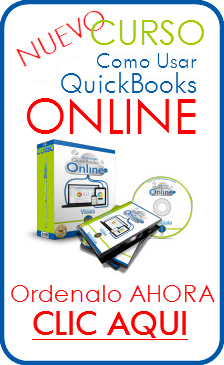



Debe estar conectado para enviar un comentario.